Podstawowe informacje
Program Wapro Kaper Księga podatkowa pozwala na tworzenie następujących deklaracji podatkowych i formularzy obliczeniowych podatków:
Deklaracje podatkowe oraz formularze obliczeniowe podatków
Deklaracje udziałowców/właścicieli firm
- formularze obliczeniowe zaliczek na podatek dochodowy ZPIT-5, ZPIT-5L i ZPIT-5/A (od stycznia 2007)
- druki UPL-1, OPL-1, ZAP-3
- deklaracje roczne PIT-36, PIT-36L, PIT-28 wraz z kompletem załączników
Deklaracje firm
- formularze obliczeniowe podatku od dokonanych wypłat wynagrodzeń – ZPIT-4 (od stycznia 2007) oraz PIT-4AR
- deklaracja roczna o zryczałtowanym podatku dochodowym PIT-8AR, ZPIT-8AR
- VAT-7, VAT-UE, VAT-UE/K, VAT-27, VAT-9M, VAT-6
- druk UPL-1 oraz OPL-1
Deklaracje pracowników
- PIT-11
- IFT-1
- PIT-40
Formularze zgłoszeniowe
- NIP-2 wraz z załącznikami
- VAT-Z
- VAT-R, VAT-RUE wraz z załącznikami
Z uwagi na fakt likwidacji z dniem 1 stycznia 2007 deklaracji podatkowych PIT5, PIT5L oraz PIT4 - celem umożliwienia sprawnego obliczania podatku od dokonanych wypłat wynagrodzeń oraz zaliczek na podatek dochodowy od osób fizycznych - w miejsce zlikwidowanych deklaracji wprowadzono formularze obliczeniowe dla w/w podatków. W poniższym tekście, ilekroć jest mowa o deklaracji podatkowej, należy przez to rozumieć deklarację podatkową lub formularz obliczeniowy podatku , chyba że wyraźnie zaznaczono, ze jest inaczej.
Konfiguracja deklaracji (dotyczy tylko wariantu BIURO)
Okno pozwala na konfigurację następujących parametrów deklaracji podatkowych :
- danych osoby podpisującej określone typy deklaracji w danej firmie
- urzędu skarbowego właściwego dla danej firmy i danego typu deklaracji
Wywołanie okna
Okno można wywołać z Menu głównego programu : Konfiguracja | Konfiguracja deklaracji.
Obsługa okna
Okno konfiguracji posiada dwie zakładki :
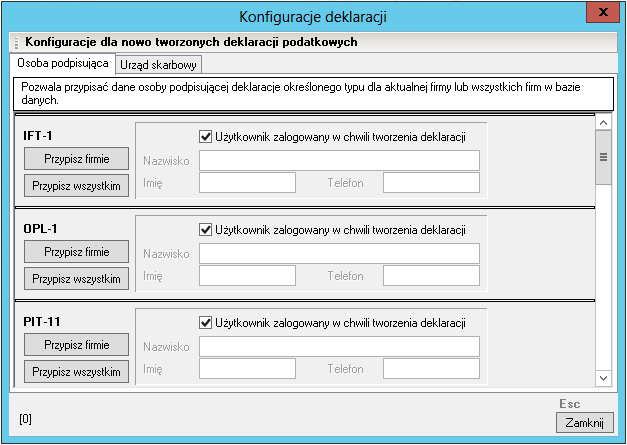
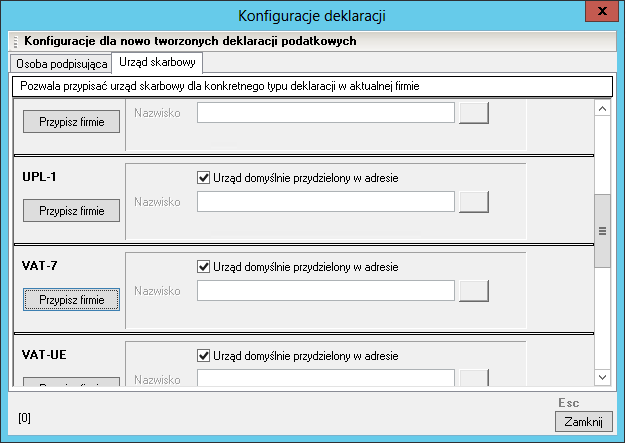
Pierwsza zakładka odpowiada za określanie danych osoby podpisującej dany typ deklaracji w danej firmie (lub dla wszystkich firm)
Podczas tworzenia deklaracji podatkowej program standardowo wpisuje dane aktualnie zalogowanego użytkownika programu Wapro Kaper Księga podatkowa. Temu stanowi odpowiada zaznaczony znacznik 'Użytkownik zalogowany w chwili tworzenia deklaracji'. Jeśli chcemy zmienić zachowanie programu dla aktualnej Firmy i dla danego typu deklaracji podatkowej, to należy odznaczyć znacznik znajdujący się w sekcji tej deklaracji, wpisać dane osoby podpisującej deklaracje, a następnie wcisnąć przycisk 'Przypisz'. Jeśli chcemy tę osobę przypisać wszystkim Firmom znajdującym się w tej bazie danych, to wówczas należy wcisnąć przycisk 'Przypisz wszystkim'.
Druga zakładka odpowiada za określanie urzędu skarbowego właściwego dla danego typu deklaracji w danej firmie.
Podczas tworzenia deklaracji podatkowej program standardowo wpisuje dane urzędu skarbowego określonego w adresie udziałowca (PIT-4 gdy firma jest osobą fizyczną) bądź w adresie firmy. Temu stanowi odpowiada zaznaczony znacznik 'Urząd domyślnie przydzielony w adresie'. Jeśli chcemy zmienić zachowanie programu dla aktualnej Firmy i dla danego typu deklaracji podatkowej, to należy odznaczyć znacznik znajdujący się w sekcji tej deklaracji, wybrać odpowiedni urząd skarbowy, a następnie wcisnąć przycisk 'Przypisz'.
Konfiguracja deklaracji PIT5, PIT5L oraz PIT4 obowiązuje wyłącznie dla deklaracji składanych do końca 2006 roku. Zgodnie z nowelizacją ustawy o podatku dochodowym od osób fizycznych, z dniem 1 stycznia 2007 ww deklaracji nie składa się. W ich miejsce w programie Wapro Kaper Księga podatkowa wprowadzono formularze obliczeniowe pozwalające na obliczenie należnych podatków. Formularze te nie zawierają danych odnośnie osoby wypełniającej deklarację ani urzędu skarbowego (formularze nie są nigdzie wysyłane).
Ewidencje deklaracji
Program wyposażony jest w możliwość prowadzenia ewidencji kwot, które nie podlegają wpisowi do ewidencji VAT i ksiąg podatkowych ale ich wykazywanie jest obowiązkowe w deklaracjach podatkowych lub przy wyliczaniu kwot zaliczek na podatek. Do wersji 8.21.4 wartości te mogły być wpisywane bezpośrednio na formularzach podatkowych i w ten sposób ujmowane we wspomnianych uprzednio rozliczeniach. Niedogodnością tego rozwiązania było jednak zerowanie tych kwot w chwili wymuszenia przeliczenia deklaracji. W związku również z wprowadzeniem obowiązku wysyłania informacji o transakcjach VAT (Jednolity Plik Kontroli), w szczególnych przypadkach (np. rozliczenie VAT kwartalnie) konieczne stało się umieszczanie pewnych informacji w bazie danych tak, aby mogły być wykazywane w JPK niezależnie od rytmu wysyłania deklaracji podatkowych.
Aby umożliwić użytkownikom ewidencjonowanie opisanych wyżej kwot wprowadzono do programu funkcję „Ewidencja deklaracji”. Od wersji 8.21.6 umożliwiono w ten sposób zapamiętywanie kwot wykazywanych na deklaracji VAT-7 i VAT-7K. Lista deklaracji objętych tym mechanizmem będzie sukcesywnie rozbudowywana. Omawianą funkcję wywołuje się z głównego menu firmy w programie: Zakładka: Kartoteki | Sekcja: Kartoteki indywidualne | Polecenie: Ewidencje deklaracji. Wybranie polecenia spowoduje otwarcie przeglądarki pozwalającej na wpisanie kwot ewidencji jak na rysunku:
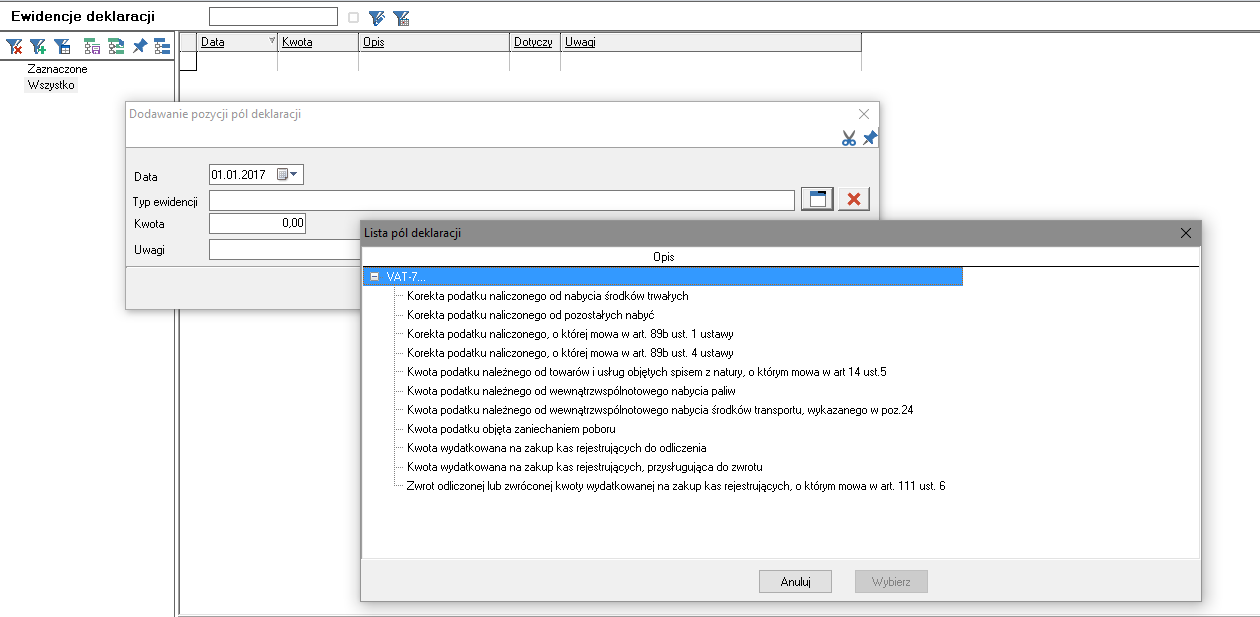
W kartotece można wybrać odpowiednią pozycję z drzewa i wpisać odpowiednią kwotę, a także dopisać własne uwagi dotyczące wpisanej pozycji. Pozycje na drzewie są pogrupowane według deklaracji, których dotyczą. Ich opisy odpowiadają opisom, które znajdują się na odpowiednich deklaracjach. Pola deklaracji, które mogą być wypełniane w ten sposób zostały w deklaracjach oznaczone odrębnym kolorem, opisanym w legendzie kolorów, jak na rysunku poniżej (przykładowo – dla deklaracji VAT-7).
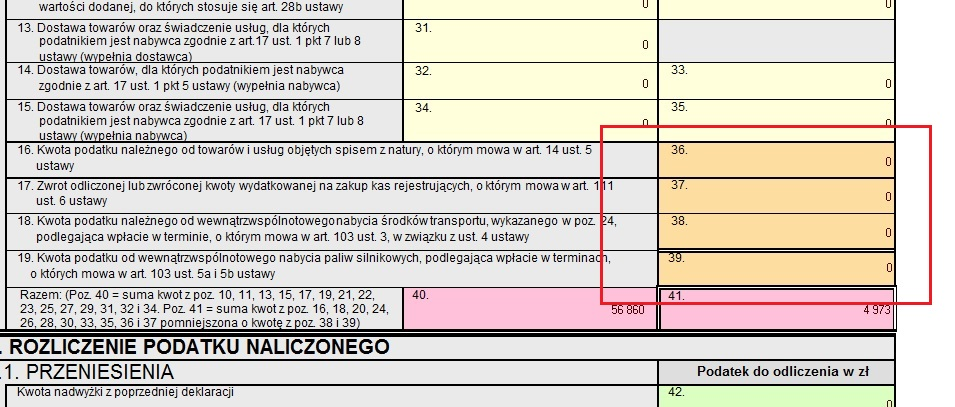
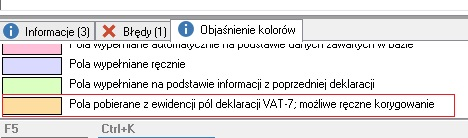
Nie ma obowiązku korzystania z omawianej ewidencji. Użytkownicy w dalszym ciągu mogą wypełniać przedmiotowe pola ręcznie bezpośrednio na formularzu. Jednak kwoty wpisywane na deklaracjach nie będą przenoszone do ewidencji pól deklaracji. Zalecamy korzystanie z kartotek ewidencji deklaracji.
Podstawowe cechy deklaracji
W programie możliwe jest tworzenie wielu wariantów deklaracji za jeden okres. Każda deklaracja poza standardowymi zakładkami kolejnych stron deklaracji, zawiera dodatkową zakładkę o nazwie "Dane uzupełniające".
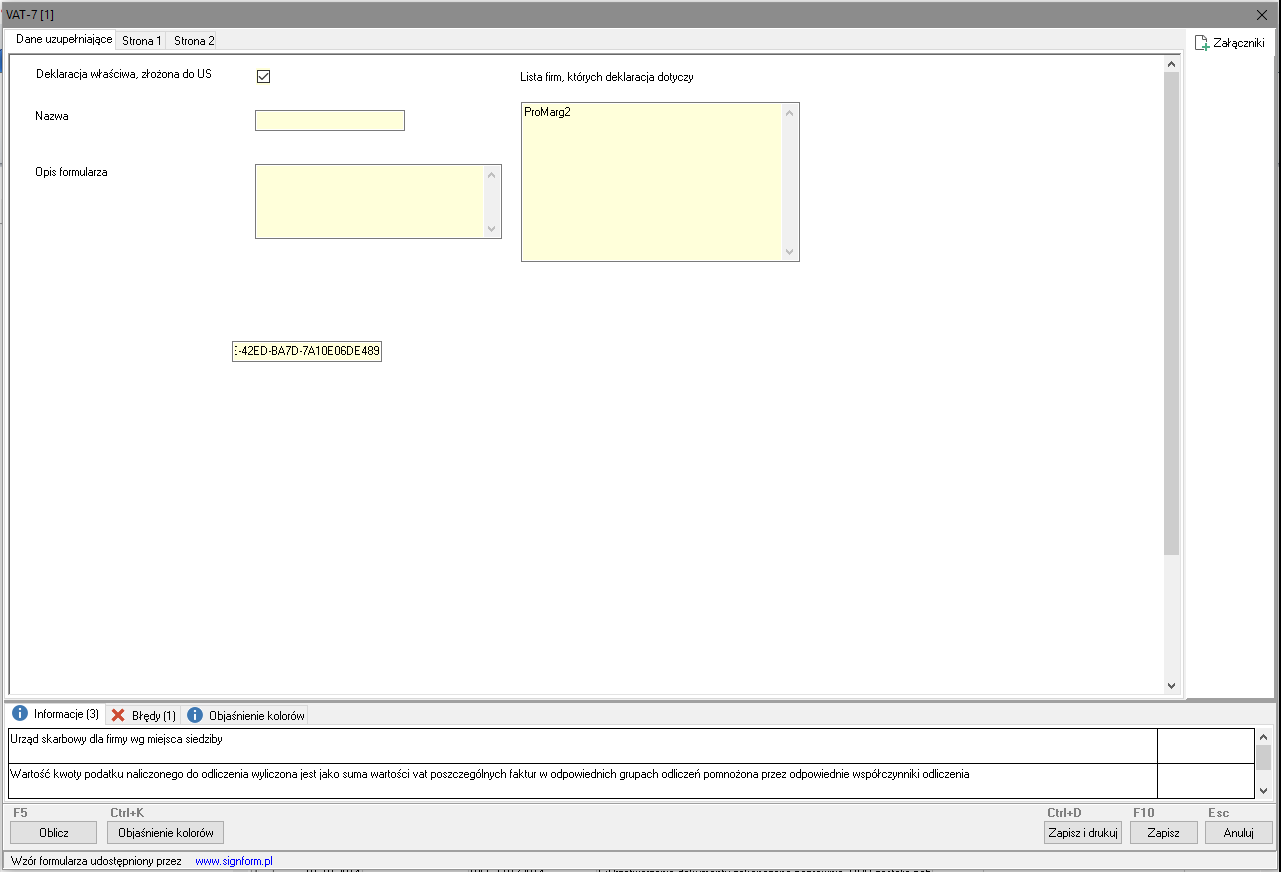
Zakładka ta zawiera następujące dane:
- znacznik, czy deklaracja jest deklaracją "właściwą" - tzn. wysłaną do urzędu skarbowego; taka deklaracja w obrębie danego okresu (miesiąca, kwartału) może być tylko jedna (więcej na ten temat - niżej)
- nazwa - każdej deklaracji można nadać dowolną nazwę; nazwa ta pokazywać się będzie następnie w oknie przeglądania deklaracji; nadawanie nazwy deklaracji nie jest obowiązkowe, ale w przypadku korzystania z mechanizmu tworzenia wielu deklaracji za jeden okres - nadawanie deklaracji
- opis formularza - dowolny dłuższy opis, pole to wprowadzono celem umożliwienia np. szerszego opisania przyczyn tworzenia deklaracji, opisu innych parametrów itd.
- list firm, których deklaracja dotyczy - w przypadku umieszczania wielu działalności na jednej deklaracji (dotyczy deklaracji VAT) program automatycznie umieszcza listę firm w tym oknie. Lista ta nie może być modyfikowana z poziomu deklaracji W przypadku, kiedy w systemie znajduje się już deklaracja dotycząca danego okresu i firmy lub udziałowca, w momencie uruchomienia mechanizmu tworzenia deklaracji program wyświetla najpierw listę już utworzonych i dostępnych deklaracji - tak jak na poniższym rysunku:
W oknie tym wyświetlane są kolejno kolumny informujące o tym, która z istniejących deklaracji jest deklaracją właściwą (wysłaną, albo przeznaczoną do wysłania do urzędu skarbowego), data sporządzenia deklaracji, nazwa i jej opis.
Na tym poziomie użytkownik ma do wyboru:
- utworzenie następnej nowej deklaracji - przyciskiem "Utwórz nową" bądź kombinacją klawiszy Ctrl+N
- wybranie i edycję istniejącej deklaracji - przyciskiem "Wybierz:" bądź klawiszem Enter
- anulowanie akcji tworzenia lub edycji deklaracji
Komunikaty deklaracji i formularzy obliczeniowych podatków
W trakcie tworzenia deklaracji mogą zajść pewne okoliczności, o których użytkownik powinien być przez program poinformowany. Nowy mechanizm deklaracji został wyposażony w możliwość wskazywania użytkownikowi błędów, ostrzeżeń i informacji wraz z pomocą przy reagowaniu na występujące problemy. Komunikaty wspomniane umieszczane są w dolnej części okna - przykład pokazano poniżej:
Komunikaty podzielone są na trzy grupy: informacje, ostrzeżenia, błędy. Każda grupa posiada stosowną ikonę a w nawiasach podana jest ilość komunikatów danego typu.
Treści komunikatów są wyświetlane w dwóch kolorach: czarnym i granatowym. Komunikaty wyświetlane granatowo (rysunek poniżej) zachowują się podobnie jak odnośniki do stron internetowych; ich kliknięcie powoduje wyświetlenie okna z dodatkowymi wskazówkami co do postępowania, albo źródła błędu i sposobu jego usunięcia. Przykładowo - błąd pokazany na poniższym rysunku po kliknięciu na jego opis powoduje wyświetlenie okna z informacją jak na następnym rysunku.
W niektórych przypadkach z prawej strony komunikatu wyświetlane są dodatkowe napisy w granatowym kolorze, czego przykład zamieszczono poniżej.
Kliknięcie na napis "Pokaż" powoduje ustawienie się kursora na pozycji w deklaracji, której komunikat dotyczy. Napisy zawarte poniżej ("Zeruj" i "Zmniejsz") po kliknięciu uruchamiają akcję opisaną w treści komunikatu.
Komunikaty deklaracji są wraz z nią zapisywane w bazie danych. Dodatkowo zapisywana jest data i godzina, w której komunikat został wygenerowany. W ten sposób deklaracja zapisywana jest wraz ze wszystkimi okolicznościami (w sensie danych w bazie), przy których wartości w niej zawarte zostały obliczone. Należy pamiętać, że w chwili powtórnego otwarcie tej deklaracji, dane w bazie mogą być inne - a więc tak dane jak i komunikaty mogą nie być aktualne. Aby uaktualnić tak dane w deklaracji jak i komunikaty, należy uruchomić ponowne przeliczenie deklaracji przyciskiem "Oblicz" na dole formatki.
Obliczanie deklaracji
Każda nowo tworzona deklaracja wypełniana jest stosownymi danymi w momencie tworzenia. Przeprowadzane są również stosowne obliczenia - np. sum poszczególnych pól, obliczenia podatków, zaokrąglenia zaliczek itp. Użytkownik może wprowadzać do deklaracji swoje własne dane, niezależnie od danych zawartych w bazie. Jest to możliwe zasadniczo we wszystkich polach za wyjątkiem pól "wyliczanych" przez deklarację automatycznie (sum, podatków itd.). Tak skorygowaną deklarację można następnie zapisać w bazie, można też przywrócić w niej dane, które wynikają wyłącznie z zawartości bazy - poprzez kliknięcie przycisku "Oblicz". Naniesione poprawki zostaną wówczas usunięte a dane do deklaracji zostaną w całości pobrane z bazy danych.
Nowością we wprowadzonym systemie deklaracji jest możliwość tworzenia dowolnej ilości deklaracji podatkowych za jeden okres, co w pewnych warunkach może być pomocne np. dla zasymulowania wartości należnego podatku przy różnych wartościach zakupu czy sprzedaży. Można również odczytać istniejącą deklarację i zapisać ją jako nową - uprzednio zaznaczając pole opcji "Zapisz jako nową".
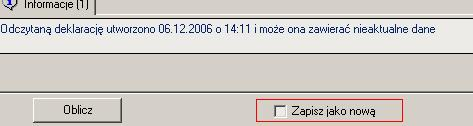
Deklaracja właściwa
W związku z możliwością tworzenia wielu deklaracji za jeden okres, w przypadku deklaracji i formularzy zgłoszeniowych, ze względu na to, że deklaracje te korzystają z danych deklaracji za poprzedni okres, istnieje konieczność wskazania, która z deklaracji poprzednich jest tą, która ma być brana pod uwagę przy obliczeniach deklaracji bieżącej. Dla uporządkowania pojęć przyjęto, że deklaracja właściwa to ta deklaracja, która została wysłana do Urzędu Skarbowego. Zaznaczenia, że dana deklaracja jest deklaracją właściwą, dokonuje się na pierwszej stronie formatki deklaracji o nazwie Dane uzupełniające.
Jeśli tworzona jest pierwsza deklaracja danego typu za dany okres - domyślnie zaznaczana jest jako właściwa. Każda następna - ma ten znacznik również włączony. Jeśli deklaracja nie jest tworzona jako ostateczna, a służyć ma innym celom (na przykład wstępnym kalkulacjom) należy pamiętać, aby przed jej ewentualnym zapisem usunąć zaznaczenie informujące o tym, że jest to deklaracja wysłana do Urzędu Skarbowego.
W większości przypadków program sam domyślnie ustawia znacznik Deklaracja właściwa. Jednak jeżeli zajdzie uzasadniona konieczność zmiany tego ustawienia, uprawnieni użytkownicy programu mogą zmienić to ustawienie.
Aby użytkownik miał prawo zmiany tego ustawienia, musi należeć do grupy użytkowników, którzy mają ustawioną wartość parametru Ustawianie znacznika "deklaracja właściwa" na Pełny dostęp. Widok poniżej:
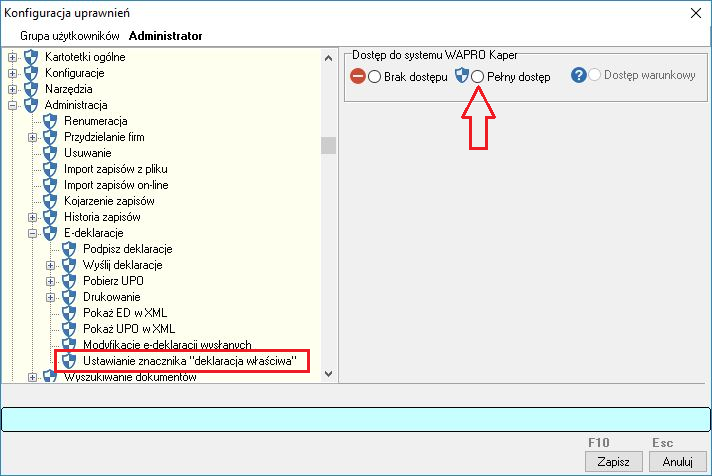
Uprawnieni użytkownicy, w oknie przeglądarce deklaracji, w przycisku Operacje mają dostęp do dwóch poleceń:
- Zaznacz deklarację jako "właściwą" oraz
- Usuń zaznaczenie "deklaracja właściwa";
Odpowiedni wybór jednego z tych poleceń, zmienia oznaczenie deklaracji wybranej na głównej liście okna przeglądarki. Przykład poniżej:
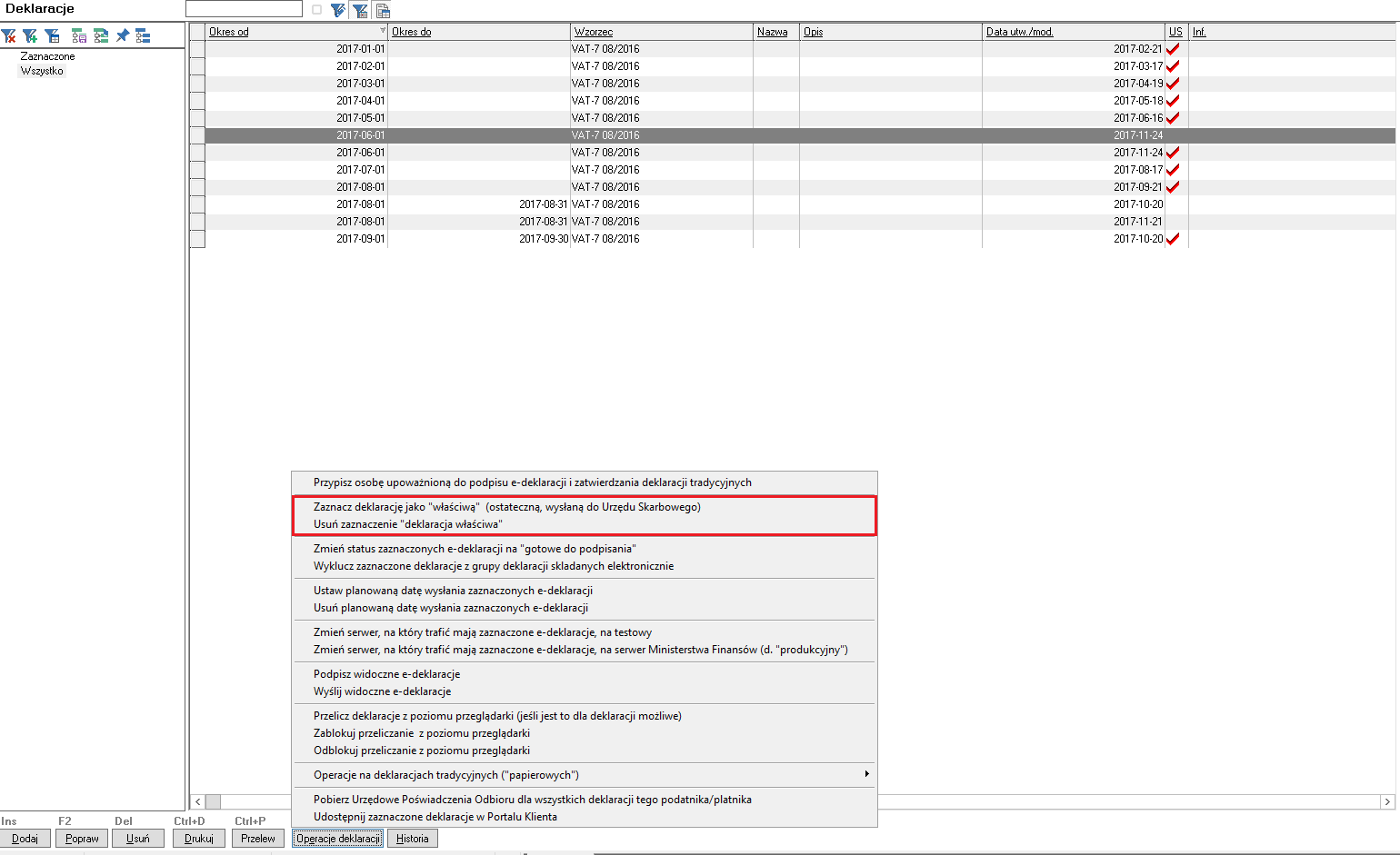
Pozostałe opcje i możliwości systemu deklaracji są kontynuacją i rozwinięciem dotychczasowego mechanizmu, są intuicyjne i nie wymagają dodatkowych objaśnień. Jedną z istotniejszych zmian jest natomiast możliwość wyboru wydruku kolorowego, z „białym tłem” i z tłem, w którym kolory deklaracji interpretowane są jako odcienie szarości.
Modyfikator formularzy deklaracji
Celem umożliwienia ewentualnego modyfikowania położenia pól na wydruku i nadruku deklaracji podatkowych, udostępniono program DostosujFormularze.exe. Ta prosta aplikacja pozwala w sposób intuicyjny skorygować położenie poszczególnych pól na wydruku.
Modyfikacji formularza należy dokonywać w rozważny sposób, ściśle przestrzegając niżej podanych zasad. Przed modyfikacjami należy bezwzględnie utworzyć kopie zapasowe wszystkich plików formularzy z podfolderu Formularze, znajdującego się w katalogu programu.
Po uruchomieniu programu użytkownik ma do dyspozycji trzy zakładki widoczne na poniższym rysunku:
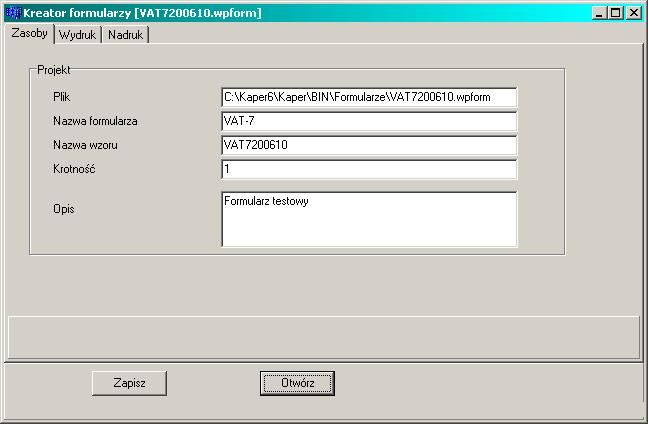
W dolnej części formatki znajdują się przyciski "Zapisz" i "Otwórz", które umożliwiają załadowanie plików formularzy. Wszystkie pliki formularzy znajdują się w podfolderze "Formularze" programu Wapro Kaper Księga podatkowa. Pliki te zawierają wszelkie informacje niezbędne do prawidłowego naliczania i drukowania deklaracji.
Dane zawarte na pierwszej zakładce identyfikują formularz, sposób jego zachowania w pewnych przypadkach, wewnętrzną nazwę, nazwę wzorca. Ze względu na bezpieczeństwo, dane te nie mogą być modyfikowane - ich modyfikacja mogłaby uniemożliwić drukowanie i obliczanie deklaracji.
Zakładka "Wydruk" umożliwia manewrowanie polami znajdującymi się na wydruku deklaracji. Wydruk deklaracji składa się zasadniczo z trzech warstw:
warstwy tekstu deklaracji (opisy pól) - rysunek poniżej
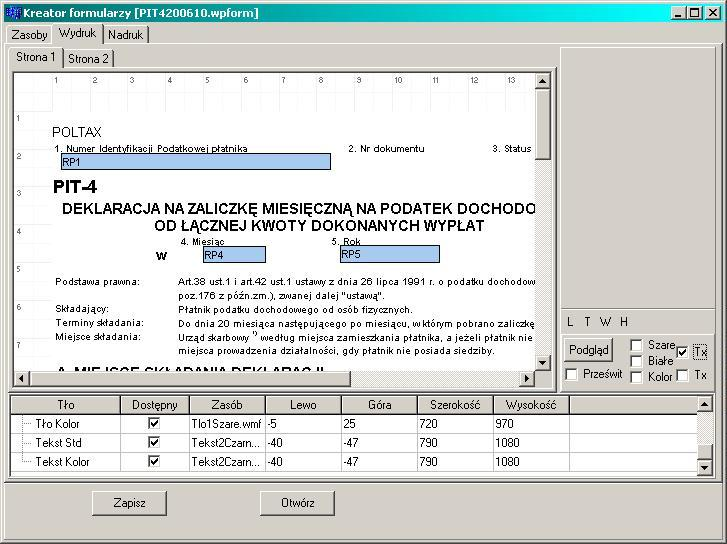
warstwy graficznej (linie tabel, tła kolorowe i szare) - rysunek poniżej
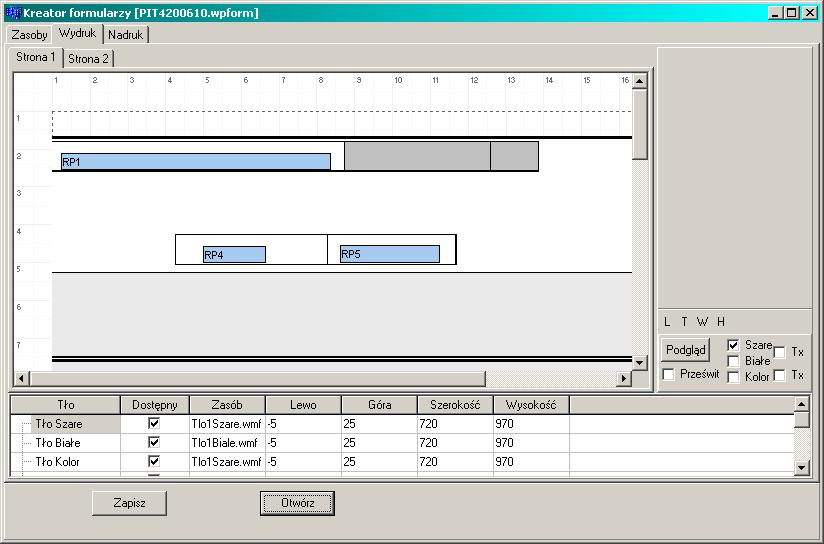
warstwy danych wpisywanych z bazy, na którą to warstwę składają się poszczególne pola deklaracji wyświetlane na niebiesko
Poszczególne elementy są widoczne po zaznaczeniu odpowiednich opcji w panelu bocznym:
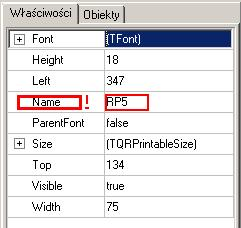
Poniżej omówione zostaną poszczególne opcje panelu bocznego:
- przyciski L,T,W,H - służą do hurtowego wyrównywania pól deklaracji. Po zaznaczeniu grupy pól (klikając myszką na poszczególne elementy z wciśniętym klawiszem Ctrl lub zaznaczając obszar z wciśniętym lewym przyciskiem myszy) można użyć tych pól do wyrównania ich lewych krawędzi (przycisk L), wyrównania ich górnych krawędzi (przycisk T), wyrównania ich wysokości (H) i szerokości (W). Wyrównywanie zawsze odbywa się do wielkości ostatniego zaznaczonego elementu
- przycisk Podgląd - służy do uruchomienia podglądu wydruku strony. Podgląd może być uruchamiany w różnych opcjach - zależnych od zaznaczonych pól w kolumnach z prawej strony przycisku. I tak - zaznaczenie pól "szare","białe","kolor" powoduje, że do podglądu używane jest tło szare, tło bez wypełnienia (białe) lub kolorowe, o ile deklaracja posiada kolory inne niż odcienie szarości (np. VAT-7). Tego rodzaju podgląd zawiera tak elementy graficznej, tekstowej jak i warstwy danych. Przyciski z prawej strony (oznaczone Tx) służą do tworzenia podglądu, na którym brak jest warstwy graficznej - a jest jedynie warstwa tekstowa i warstwa danych. Używanie tych opcji ma na celu łatwiejsze dopasowanie położenia pól warstwy danych do warstwy graficznej i tekstowej.
Panel dolny zawiera informacje dotyczące położenia oraz rozmiaru warstwy graficznej i tekstowej.

Kolumna "Tło" zawiera listę elementów graficznych i tekstowych deklaracji, którymi można sterować. Są tam trzy rodzaje tła (białe, szare i kolorowe) oraz dwa rodzaje tekstu (czarny i kolorowy). Kolumna "zasób" zawiera listę wyboru elementów graficznych zapisanych w pliku formularza, które mogą znajdować się na wydruku lub nadruku deklaracji. Zmiana tych wartości może uniemożliwić prawidłowe działanie formularzy - zaleca się więc nie zmienianie tych wartości. Kolejne cztery kolumny zawierają dane odnośnie położenia (Lewo, Góra) poszczególnych elementów oraz ich rozmiaru (Szerokość, Wysokość).
W identyczny co do zasady sposób działa zakładka Nadruk. Panel prawy służy do modyfikowania wyglądu poszczególnych obiektów warstwy danych (wyświetlanych w postaci niebieskich prostokątów).
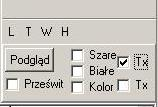
Panel ten służy do sterowania krojem czcionki (Font), wysokością pola (Height), jego szerokością (Width) oraz położeniem na formatce licząc od jej górnej krawędzi (Top) i od lewej (Left) a także widocznością (Visible).
W żadnym razie nie wolno zmieniać nazwy pola - zaznaczonej na powyższym rysunku czerwonym prostokątem. Zmiana nazwy spowoduje, że pole to nie będzie wypełniane danymi.
Po dokonaniu modyfikacji należy całość zapisać przyciskiem [Zapisz].
Przeglądarka szczegółów deklaracji
Oprócz możliwości przeglądania wszystkich deklaracji dotyczących udziałowca bądź firmy, w programie można dokonać przeglądu deklaracji pogrupowanych wg rodzaju. Przeglądarka taka zawiera w kolumnach ważniejsze pola każdej z deklaracji.
Przeglądarki wywołuje się z menu udziałowca lub firmy poleceniem "Przegląd szczegółów deklaracji". Z poziomu tej przeglądarki można dokonać edycji deklaracji, jak jej wydruku. Nie można deklaracji dodawać ani jej usuwać. Z poziomu przeglądu deklaracji (zwykłego) można natomiast przejść do przeglądarki szczegółów klikając na podświetlonej deklaracji prawym przyciskiem myszy i wybierając z menu podręcznego opcję "Pokaż/szczegóły deklaracji".
Automatyczne przeliczanie naliczonych deklaracji
W programie istnieje możliwość przeliczania naliczonych deklaracji ich bez konieczności otwierania całej formularza. Przeliczanie wywołuje się z poziomu przeglądarki deklaracji z menu operacji deklaracji (Ctrl + E). Funkcja ta może być przydatna w przypadkach, kiedy w przeliczonych deklaracjach, bądź źródła danych do tych deklaracji, zajdą jakieś zmiany, które wymagają powtórnego przeliczenia deklaracji. Jej użycie eliminuje konieczność otwarcia każdej deklaracji, kliknięcia Oblicz i ponownego zapisania pozwalając na uruchomienie procedur liczących dla całej grupy deklaracji bez ich edycji:
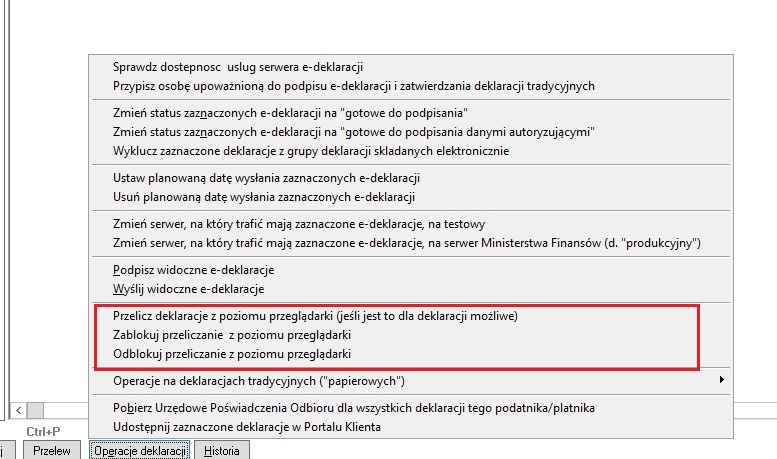
Pierwsza z zaznaczonych na rysunku opcji powoduje przeliczenie zaznaczonych spacją w przeglądarce deklaracji. Przeliczanie odbywa się zgodnie z datami deklaracji, bez względu na to, czy jest to deklaracja właściwa (tzn. wysłana do US, bądź będąca podstawą do wpłacenia zaliczki na podatek) czy też nie. Funkcja działa w ten sposób, że usuwa wszystkie pola deklaracji i wstawia nowe, wyznaczone na podstawie danych zawartych w bazie danych. Usuwane są również pola wpisane ręcznie na formularzach deklaracji, stąd automatyczne przeliczanie niektórych deklaracji bez ich edycji może być w pewnych przypadkach niepożądane. Aby wykluczyć takie deklaracje z obliczeń automatycznych, bądź przywrócić ich automatyczne obliczanie – należy taką deklarację zaznaczyć spacją a następnie użyć jedną z dwóch istniejących opcji, pokazanych na rysunku Zablokuj/Odblokuj przeliczanie z poziomu przeglądarki. Aktualny stan tego znacznika jest pokazywany w przeglądarce deklaracji.
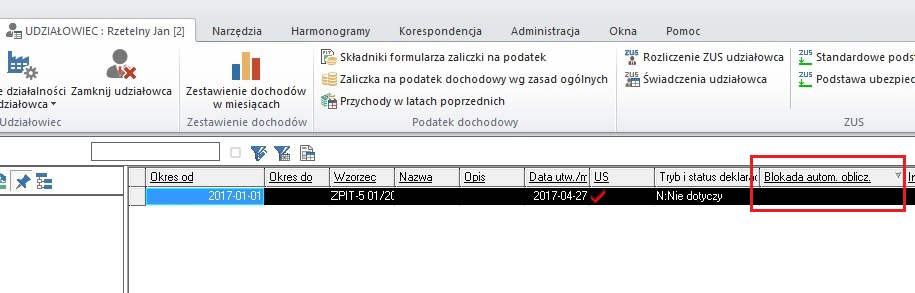
Wykluczenie deklaracji z przeliczania automatycznego powoduje, że nawet w przypadku jej omyłkowego zaznaczenia, funkcja przeliczania deklaracji z poziomu deklaracji będzie je pomijać.
W wersji 8.216 zaimplementowano działanie tej funkcji dla formularzy ZPIT-5 i ZPIT-5L, dla których jej użycie może być najczęstsze. Lista deklaracji, które można będzie przeliczać w ten sposób będzie sukcesywnie rozszerzana.
Wydruki / Nadruki - konfiguracja
Separatory deklaracji
Separator deklaracji jest pustą stroną na wydruku wstawianą po deklaracji o nieparzystej ilości stron. Opcja ta jest przydatna przy obustronnym drukowaniu deklaracji, kiedy niepożądane jest, aby w przypadku deklaracji o nieparzystej ilości stron, na ostatniej kartce z jednej strony znajdowała się ostatnia strona deklaracji a z drugiej - pierwsza strona załącznika.
Włączane i wyłączane opcji znajduje się w konfiguracji "Działanie i wygląd programu":
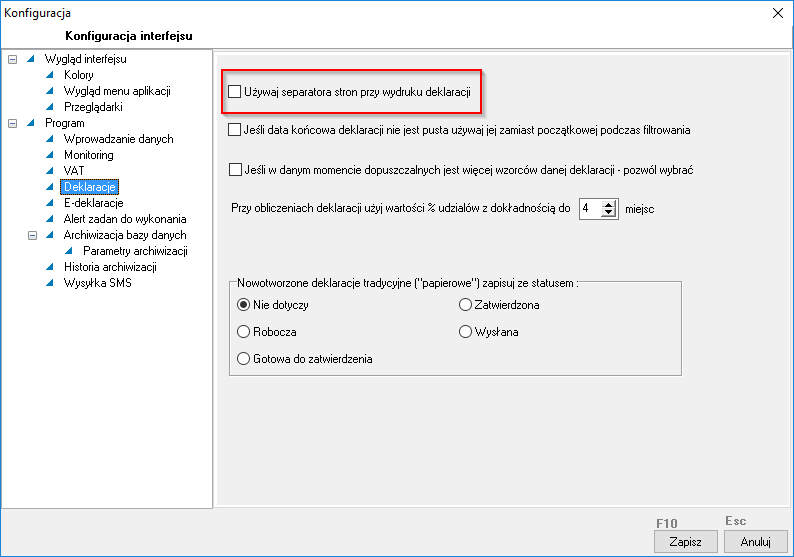
Program nie sprawdza ustawień drukarki - a więc tego, czy użytkownik rzeczywiście stosuje wydruk obustronny, czy nie. W przypadku, kiedy opcja ta zostanie włączona a użytkownik drukuje jednostronnie, program będzie wstawiał po każdej deklaracji o nieparzystej ilości stron - pustą stronę i opcję tę należy wyłączyć.
Instrukcja konfiguracji wydruków deklaracji
Istnieje możliwość konfigurowania wielkości i kroju czcionki w polach wydruków deklaracji. Konfiguracji dokonuje się na okienku Parametrów drukowania, które pojawia się przed wydrukiem.
Można oddzielnie ustawić konfigurację dla pól liczbowych i pól tekstowych, przy czym pola uznawane za liczbowe są wyrównywane do prawej strony, a do pól tekstowych zaliczają się również wszelkie znaczniki, czyli pola ze znaczkiem X.

Konfiguracja parametrów każdego pola deklaracji W przypadku, gdy użytkownik chciałby zmodyfikować krój i rozmiar czcionki oraz położenie i wymiary konkretnego pola na deklaracji, to może tego dokonać tworząc wypełniając odpowiedni plik konfiguracyjny.
Opis postępowania: W katalogu Raporty\Szablony znajdują się szablony modyfikacji deklaracji. Znajdują się tam pliki konfiguracyjne dla wydruków i nadruków poszczególnych deklaracji. Nazwy plików zawierają w sobie nazwy deklaracji; pliki z literą ‘n’ na końcu nazwy odpowiadają za konfigurację nadruku na formularzu.
Pliki te odpowiadają za konfigurację konkretnych deklaracji podatkowych – odpowiadają one symbolami nazwom wzorów deklaracji dostępnych w oknie przeglądania deklaracji w programie Wapro Kaper Księga podatkowa. Jeśli chcemy zmodyfikować daną deklarację, to w pliku konfiguracyjnym należy w sekcji [Start] zmienić wartość Aktywny z 0 na 1 i dokonać odpowiednich wpisów dla pól według instrukcji zamieszczonej poniżej.
Konfiguracja pojedynczego pola odbywa się w obrębie sekcji zawierającej jego nazwę. Np. P1 określa pole o numerze 1 i w przypadku wszystkich deklaracji jest to pole NIP.
W każdym polu można skonfigurować:
- przesunięcie lewej i górnej krawędzi pola (odpowiednio parametry : Lewo i Góra)
- zmiana szerokości i wysokości pola (odpowiednio parametry : Szerokość i Wysokość)
- zmiana nazwy i rozmiaru czcionki (parametry FNazwa i FRozmiar)
Zmiany pozycji i rozmiarów czcionki określane są w milimetrach i w przypadku liczby dodatniej określają powiększenie, a ujemnej pomniejszenie wymiaru.
Przykład:
[P5] Lewo=5 Gora=10 Szerokość=-10 Wysokość=15 FNazwa=ArialNarrow FRozmiar=12
Pole numer 5 :
- przesunięto o 5 mm w prawo i o 10 mm w dół
- zmniejszono szerokość o 10 mm i zmniejszono wysokość o 15 mm
- Przypisano czcionkę Arial Narrow i ustawiono jej rozmiar na 12
W przypadku dużej czcionki (większej od 12) należy zwiększać wysokość pola, bo w przeciwnym razie może ono nie pokazać się na wydruku.
Dodatkowe informacje
W przypadku, gdy wraz z deklaracją występują załączniki, to ich nazwy pól rozpoczynają się od znaku R.
W przypadku pól zaznaczanych (np. pola nr 7 na VAT-7), nazwy pól rozróżniane są kolejno literami a,b,c... (w przypadku pola nr 7 na VAT-7 : p7a i p7b).
W przypadku pól deklaracji VAT-UE:
- Przed numerem pola występuje symbol sekcji do której ono należy
- dla pól sekcji C, D na deklaracji VAT-UE, sekcji B deklaracji VAT-UEA/B i sekcji C deklaracji VAT-UEK, nazwy pól są tworzone jak w przykładzie:
Pole z sekcji C, w wierszu numer 2 (wiersze są numerowane), z kolumny B ma symbol PC2b, jeśli jest to pole załącznika ( czyli VAT-UEA/B), to będzie to symbol RPC2b.